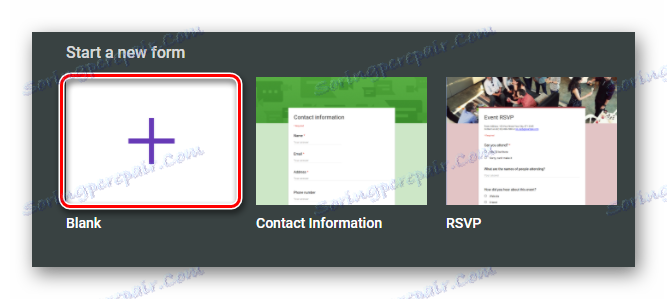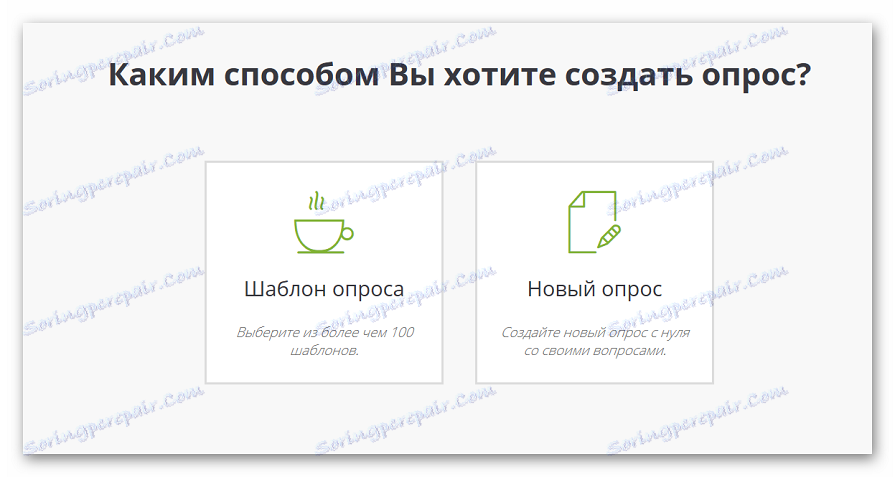Онлайн-сервіси для створення опитувань
Минув той час, коли анкетування респондентів і опитування цільової аудиторії проводився за допомогою анкет, роздрукованих на стандартному аркуші. У століття цифрових технологій куди простіше створити опитування на комп'ютері і розіслати його потенційної аудиторії. Сьогодні ми розповімо про найбільш популярних і ефективних онлайн-сервісах, які допоможуть створити опитування навіть новачкові в цій області.
зміст
Сервіси для створення опитувань
На відміну від декстопних програм, онлайн-конструктори не вимагають установки. Такі сайти легко запускати на мобільних пристроях без втрати функціоналу. Головна перевага - готову анкету легко розіслати респондентам, а отримані результати перетворюються в зрозумілу зведену таблицю.
Читайте також: Створення опитування в групі ВКонтакте
Спосіб 1: Google Форми
Сервіс дозволяє створити опитування з різними типами відповідей. Користувачеві доступний зрозумілий інтерфейс зі зручною налаштуванням всіх елементів майбутньої анкети. Розміщувати готовий результат можна або на власному сайті, або організувавши розсилку цільової аудиторії. На відміну від інших сайтів, в Google Форми можна створити необмежену кількість опитувань безкоштовно.
Головною перевагою ресурсу вважається те, що доступ до редагування можна отримати абсолютно з будь-якого пристрою, досить увійти в свій обліковий запис або перейти по посиланню, скопійованій попередньо.
- Клацаємо на кнопку «Відкрити Google Форми» на головній сторінці ресурсу.
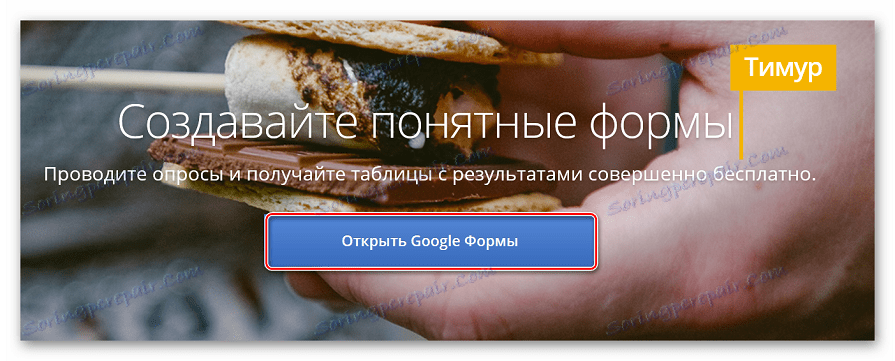
- Для додавання нового опитування клацаємо на «+» в правому нижньому кутку.
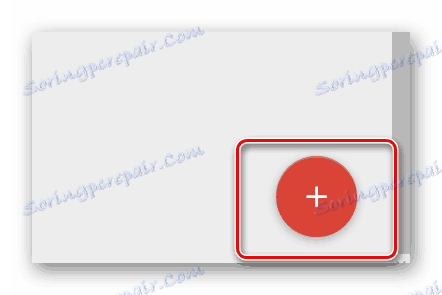
У деяких випадках «+» буде розташовуватися поруч з шаблонами.
![Альтернативний спосіб створення нової форми в Google Forms]()
- Перед користувачем відкриється нова форма. Вводимо ім'я анкети в поле «Назва форми», назва першого питання, додаємо пункти і змінюємо їх зовнішній вигляд.
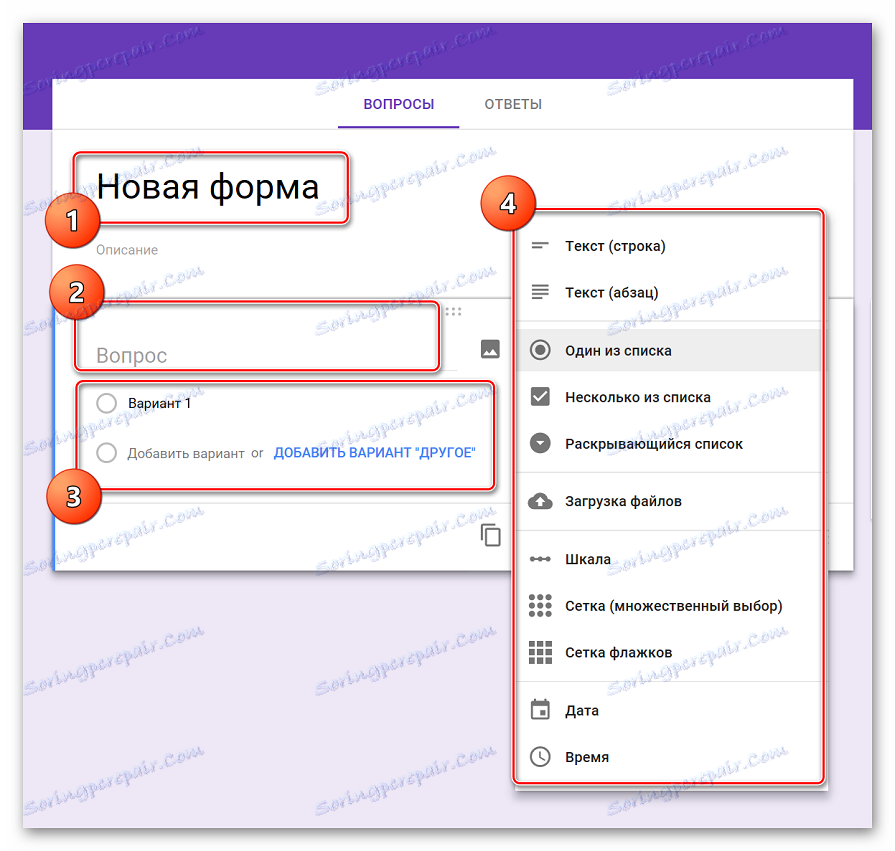
- Якщо потрібно, додаємо до кожного пункту підходяще фото.
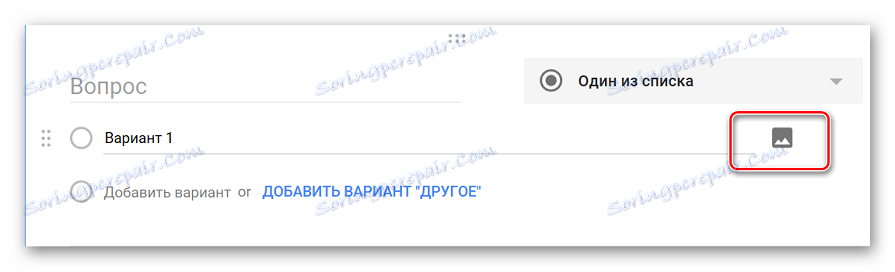
- Для додавання нового питання натискаємо на значок плюса на лівій бічній панелі.
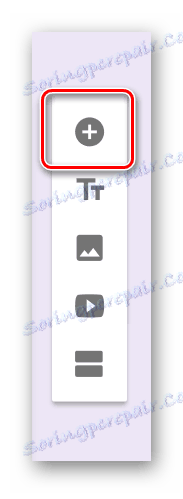
- Якщо натиснути на кнопку перегляду у верхньому лівому кутку, можна дізнатися, як ваша анкета буде виглядати після публікації.
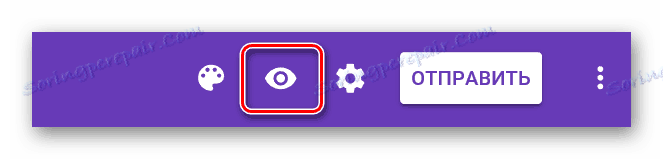
- Як тільки редагування буде завершено, натискаємо на кнопку «Відправити».
- Надіслати готовий опитування можна або на електронну пошту, або поділившись посиланням з цільовою аудиторією.
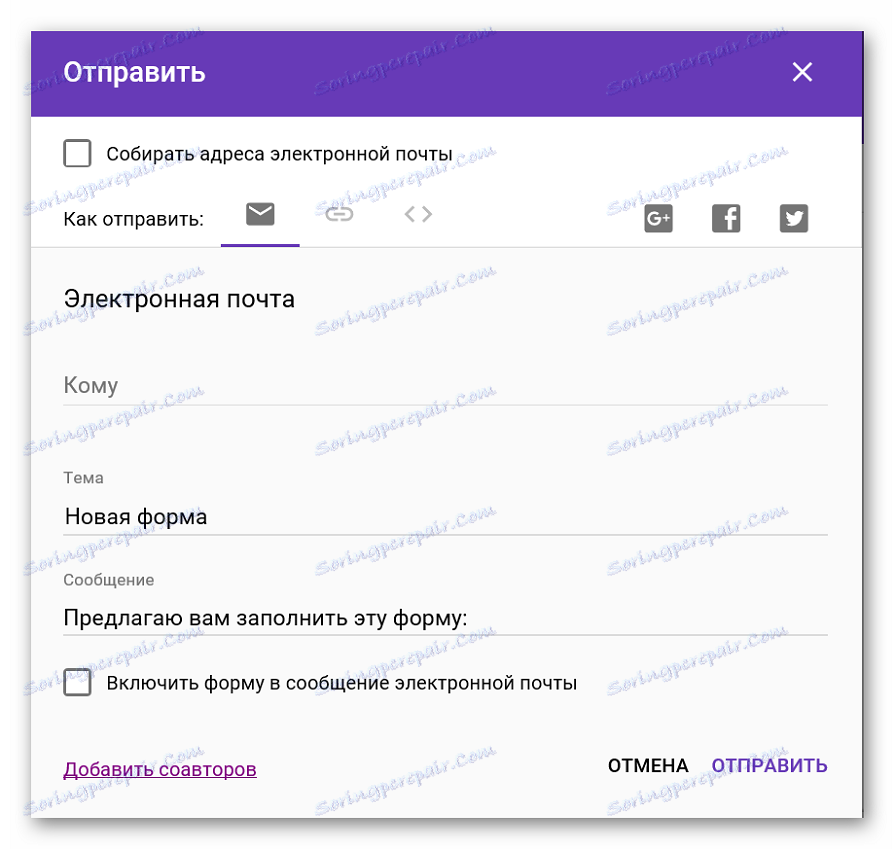
Як тільки опитування пройдуть перші респонденти, користувачеві буде доступна зведена таблиця з результатами, що дозволяє подивитися, як розділилося думку опитуваних.
Спосіб 2: Survio
Користувачам Survio доступні безкоштовна і платна версія. На безкоштовній основі можна створити п'ять опитувань з необмеженою кількістю питань, при цьому кількість опитаних респондентів не повинно перевищувати 100 осіб на місяць. Для роботи з сайтом необхідно пройти реєстрацію.
- Заходимо на сайт і проходимо процес реєстрації - для цього вводимо адресу електронної пошти, ім'я та пароль. Натискаємо «Створити опитування».
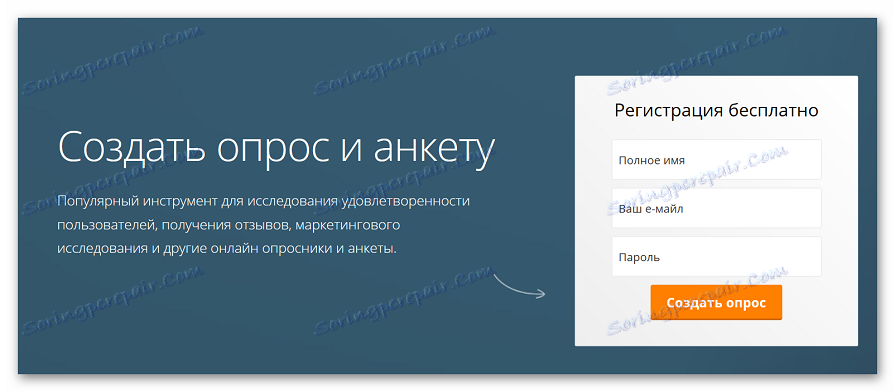
- Сайт запропонує вибрати спосіб створення опитування. Можна використовувати анкету з нуля, а можна - вже готовий шаблон.
![Вибір способу створення опитування на Survio]()
- Ми будемо створювати опитування з нуля. Після натискання на відповідний значок сайт запропонує ввести назву майбутнього проекту.
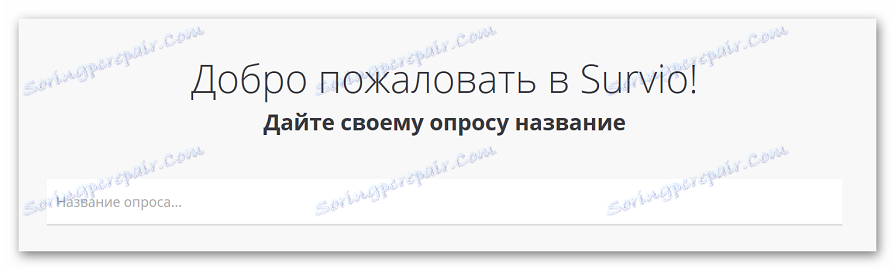
- Для створення першого питання в анкеті клацаємо на «+». Додатково можна змінити логотип і ввести свій текст привітання респондента.
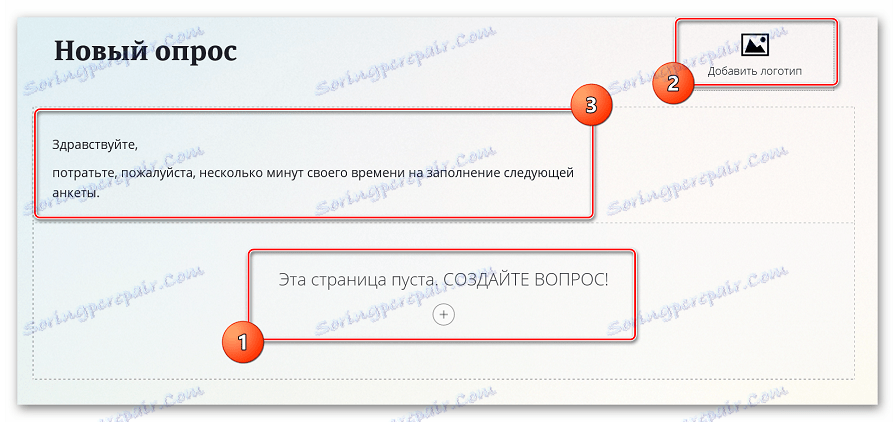
- На вибір користувачеві буде запропоновано кілька варіантів оформлення питання, для кожного наступного можна вибирати інший зовнішній вигляд. Вводимо саме питання і варіанти відповіді, зберігаємо інформацію.
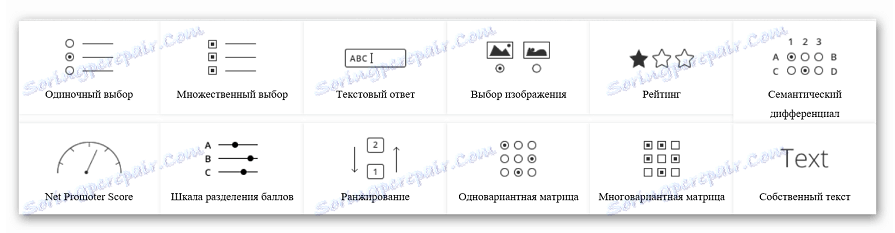
- Щоб додати нове питання, клацаємо на «+». Можна додавати необмежену кількість пунктів анкети.
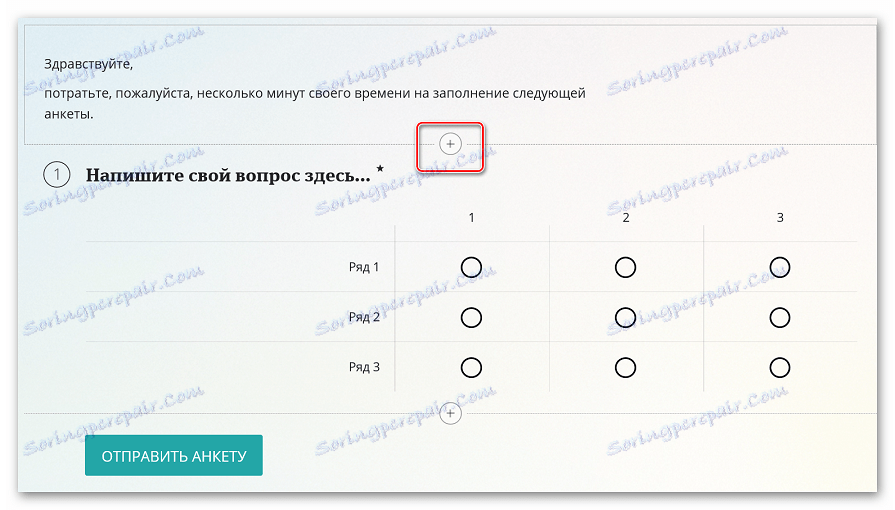
- Розсилаємо готову анкету, натиснувши на кнопку «Збір відповідей».
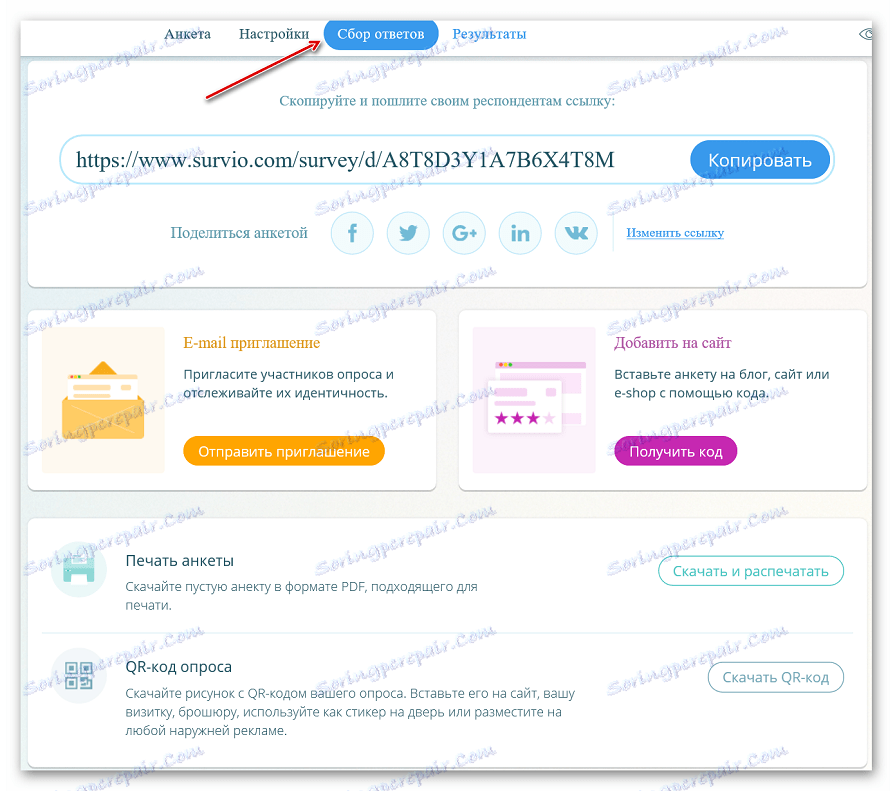
- Сервіс пропонує безліч способів поділитися з цільовою аудиторією опитувальником. Так, можна вставити його на сайт, відправити електронною поштою, роздрукувати та ін.
Сайтом зручно користуватися, інтерфейс привітний, немає настирливої реклами, підійде Survio в разі, якщо необхідно створити 1-2 опитування.
Спосіб 3: Surveymonkey
Як і на минулому сайті, тут користувач може працювати з сервісом безкоштовно або заплатити за збільшення кількості доступних опитувань. У безкоштовної версії можна створити 10 опитувань і отримати в цілому до 100 відповідей протягом одного місяця. Сайт оптимізовано під мобільні пристрої, працювати з ним комфортно, набридлива реклама відсутня. Купуючи «Базовий тариф» користувачі можуть збільшити кількість отриманих відповідей до 1000.
Для того, щоб створити свій перший опитування, необхідно зареєструватися на сайті або здійснити вхід за допомогою облікового запису в Google або Facebook.
- Реєструємося на сайті або входимо з допомогою соціальної мережі.
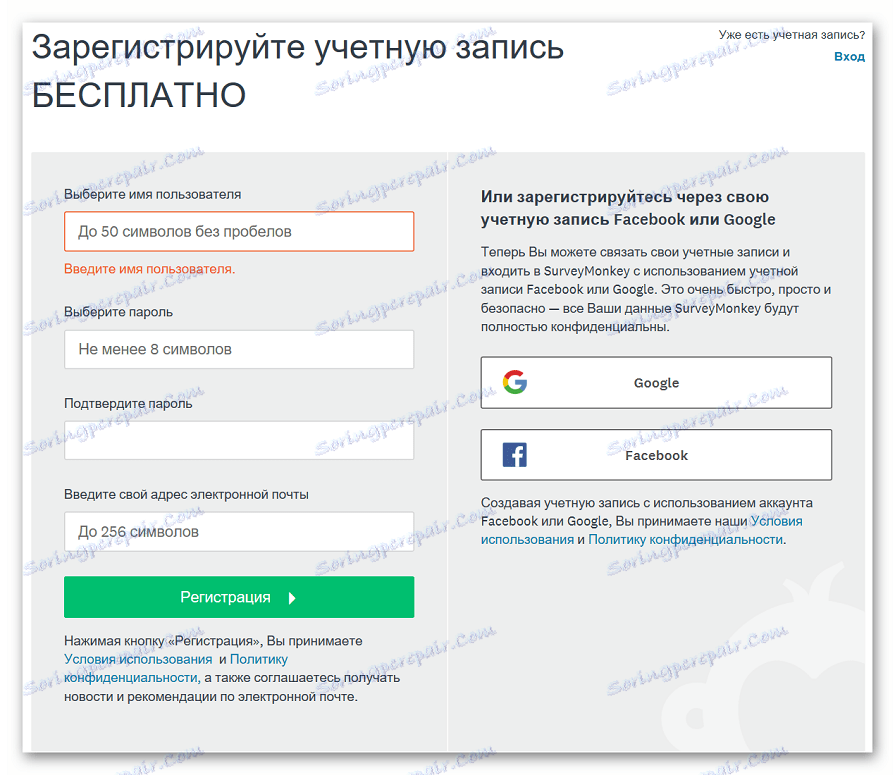
- Для створення нового опитування клацаємо на «Створити опитування». На сайті є рекомендації для початківців користувачів, які допоможуть зробити анкету максимально ефективною.
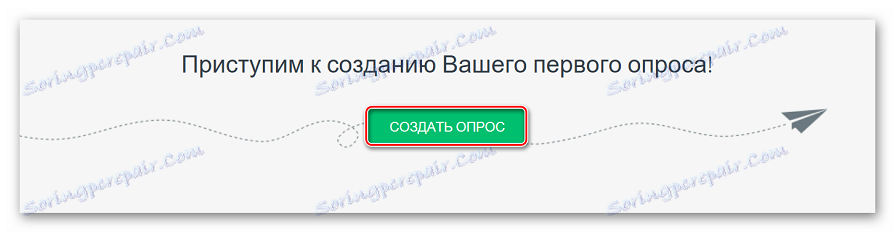
- Сайт пропонує «Почати з чистого аркуша» або вибрати вже готовий шаблон.
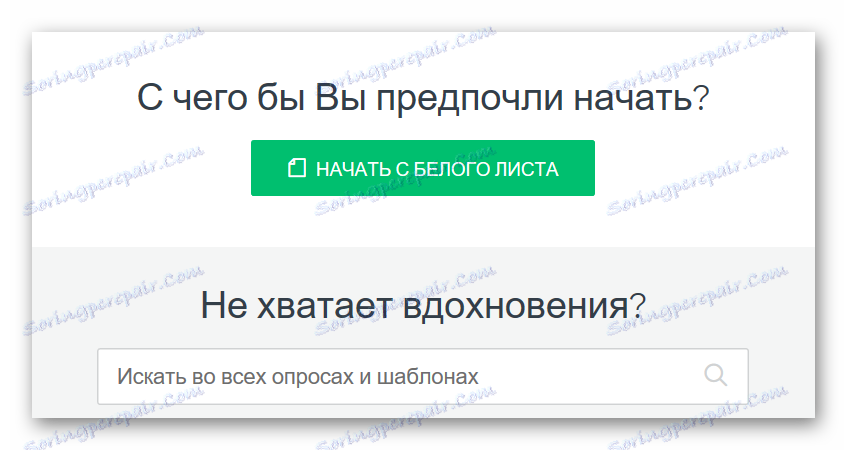
- Якщо починаємо роботу з нуля, то вводимо назву проекту і натискаємо «Створити опитування». Обов'язково ставимо галочку у відповідному полі, якщо питання майбутньої анкети були складені заздалегідь.
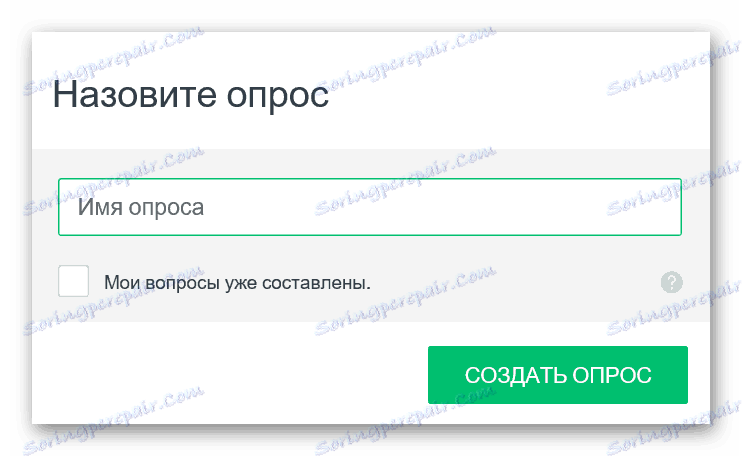
- Як і в минулих редакторах, користувачеві запропонують максимально точну настройку кожного питання в залежності від побажань і потреб. Для додавання нового питання клацаємо на «+» і вибираємо його зовнішній вигляд.
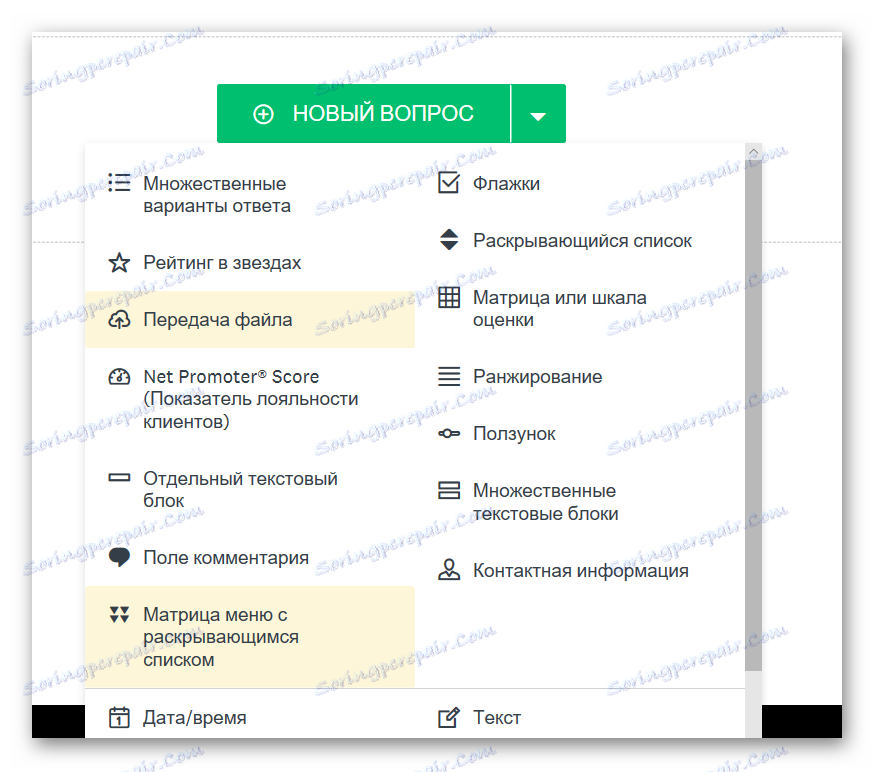
- Вводимо назву питання, варіанти відповіді, налаштовуємо додаткові параметри, після чого клацаємо «Наступне питання».
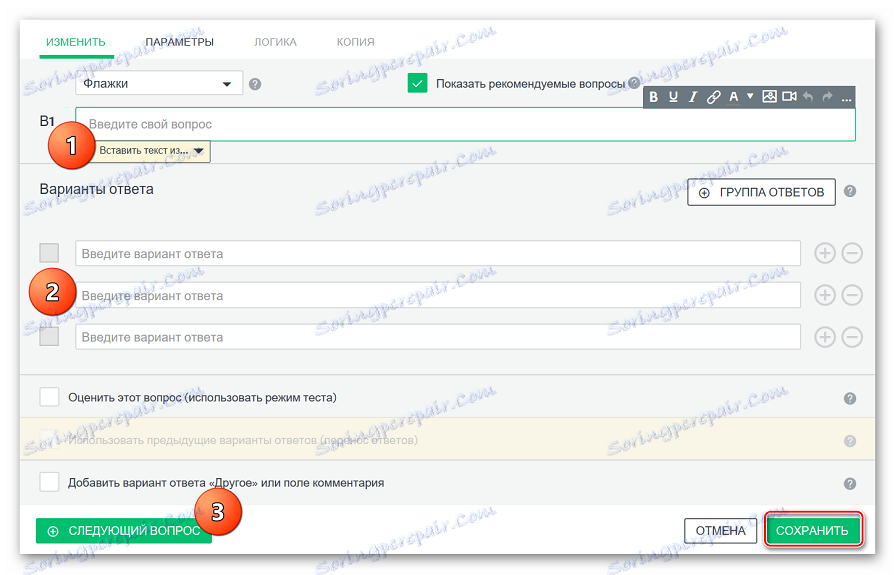
- Коли всі питання будуть введені, натискаємо на кнопку «Зберегти».
- На новій сторінці вибираємо логотип опитування, якщо він потрібен, і налаштовуємо кнопку переходу до інших відповідей.
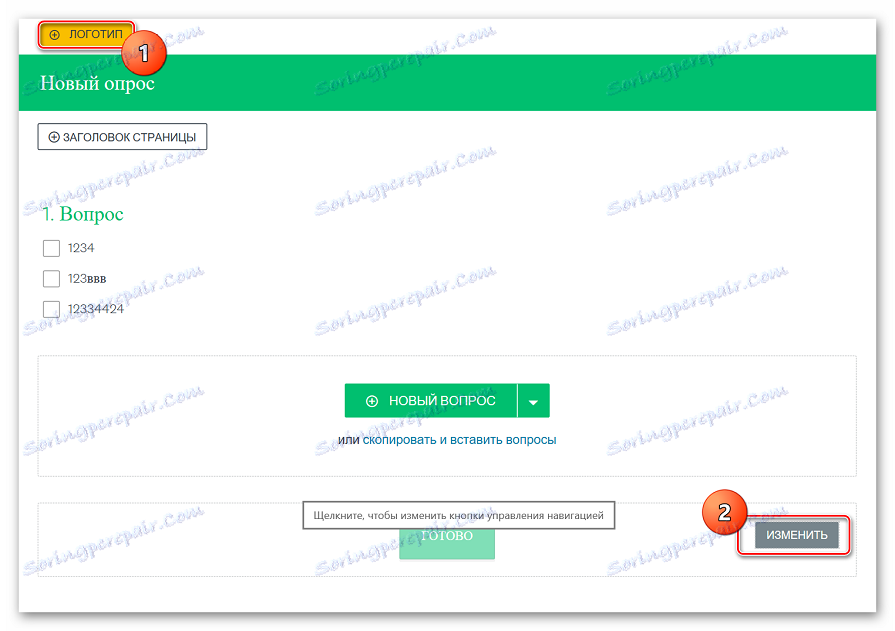
- Клацаємо на кнопку «Next» і переходимо до вибору способу збору відповідей на опитування.
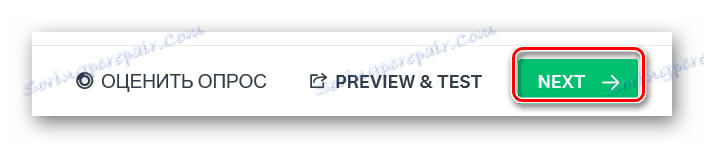
- Опитування можна надіслати електронною поштою, опублікувати на сайті, поділитися в соціальних мережах.
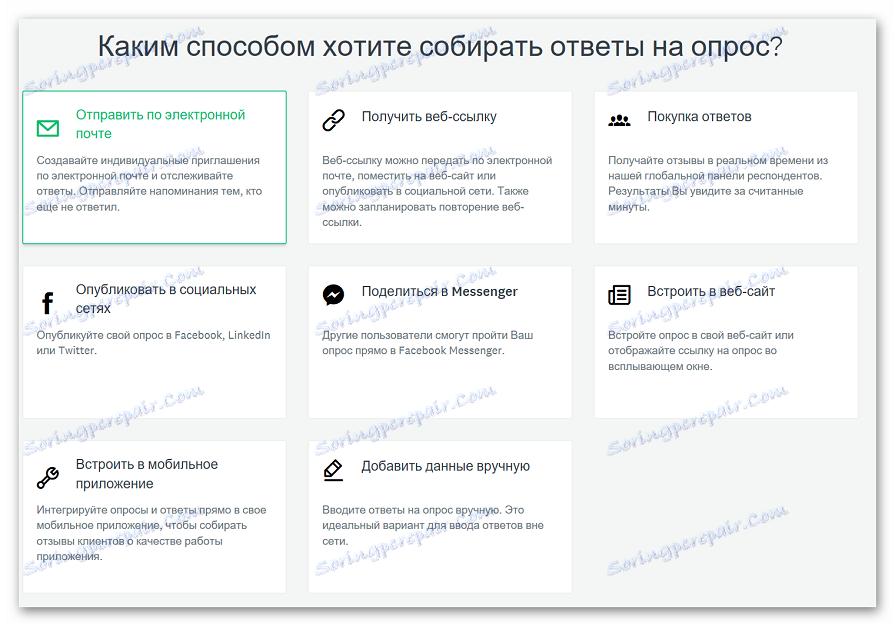
Після отримання перших відповідей можна проаналізувати дані. Користувачам доступні: зведена таблиця, перегляд тенденції відповідей і можливість простежити вибір аудиторії з окремих питань.
Розглянуті сервіси дозволяють створити анкету з нуля або по доступному шаблоном. Працювати з усіма сайтами комфортно і нескладно. Якщо створення опитувань - ваш основний вид діяльності, радимо придбати платний аккаунт для розширення доступних опцій.